Heim >System-Tutorial >Windows-Serie >So verwenden Sie das Win10-Reparatur-Boot-Tool
So verwenden Sie das Win10-Reparatur-Boot-Tool
- WBOYWBOYWBOYWBOYWBOYWBOYWBOYWBOYWBOYWBOYWBOYWBOYWBnach vorne
- 2023-12-28 11:47:351191Durchsuche
Wie repariert man die Systemstartdatei im Win10-System? Sind Sie durch diese Fragen verwirrt? Heute hat der Redakteur die relevanten Fragen geklärt.
So verwenden Sie das Win10-Reparatur-Boot-Tool
Der Befehl zum Reparieren des Bootvorgangs lautet:
1 Der Befehl zum Überprüfen, ob der Bootvorgang beschädigt ist:
bcdedit /enum
2 und lesbare Informationen wiederherstellen:
chkdsk /r
3. Befehl zum Neuerstellen und Wiederherstellen beschädigter Windows 10-Systemdateien:
SFC /SCANNOW
4. Befehl zum Reparieren des Windows 10-Master-Boot-Datensatzes und Neuerstellen der BCD-Konfigurationsdatei:
BOOTREC /SCANOS
BOOTREC /FIXMBR
BOOTREC /FIXBOOT
BOOTREC /REBUILDBCD
1. Legen Sie die U-Disk in den Computer ein, wählen Sie die Systemstart-U-Disk oder den Windows PE-Boot von der U-Disk aus und geben Sie den „Befehl“ ein Eingabeaufforderung"
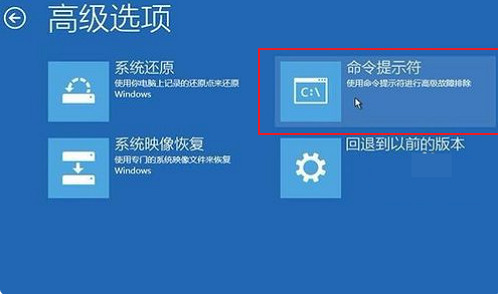
2. Öffnen Sie die Eingabeaufforderung und führen Sie den Befehl bcdedit /enum aus. Wenn Sie die Eingabeaufforderung wie unten gezeigt sehen, bedeutet dies, dass der Startdatensatz beschädigt wurde
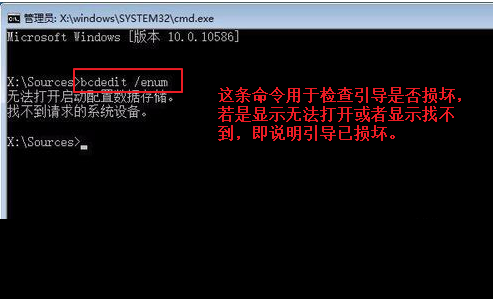
3. Führen Sie zunächst den Befehl SFC /SCANNOW aus um nach dem installierten System zu suchen.

4. Führen Sie die folgenden Befehle nacheinander aus, um den Master-Boot-Record von Windows 10 zu reparieren und die BCD-Konfigurationsdatei neu zu erstellen:
BOOTREC /SCANOS
BOOTREC /FIXMBR
BOOTREC /FIXBOOT
BOOTREC /REBUILDBCD
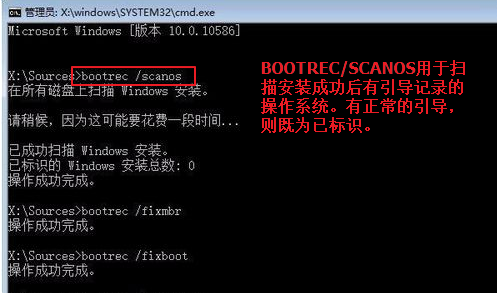
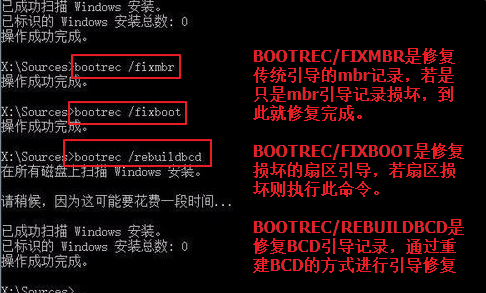
5. Starten Sie den Computer neu, Sie können das Win10-Betriebssystem aufrufen
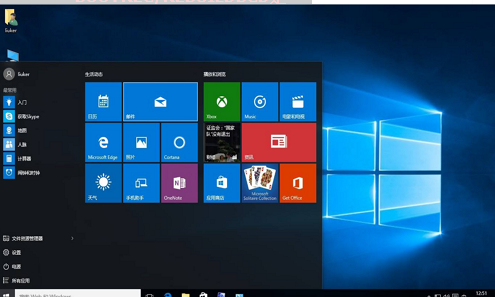
Das obige ist der detaillierte Inhalt vonSo verwenden Sie das Win10-Reparatur-Boot-Tool. Für weitere Informationen folgen Sie bitte anderen verwandten Artikeln auf der PHP chinesischen Website!
In Verbindung stehende Artikel
Mehr sehen- 使用PHP实现简单分页类及其详细的使用方法
- Was ist das Implementierungsprinzip des V-Modells? Einführung in die Verwendung des V-Modells (mit Code)
- Wie verwende ich Atom? Einführung und Verwendung von Atom
- Wie verwende ich die Textfunktion? Wie benutzt man es?
- Was bedeuten die Verwendungsmethoden der Zwischensummenfunktion 1-9?

